Jak podkręcać procesory AMD Ryzen za pomocą aplikacji Ryzen Master
Procesory AMD Ryzen cieszą się na światowych rynkach w ostatnim czasie sporą popularnością, i nie jest to szczególnie dziwne. Intel w dalszym ciągu ma problemy z zapewnieniem odpowiednich dostaw swoich procesorów, a ich ceny jak wzrosły w zeszłym roku tak spaść już nie chcą. Widać to też na naszym rynku gdzie Core i5 9600K jest nawet o 100% droższy od konkurencyjnego Ryzen 5 2600, a w cenie wspomnianego modelu można kupić już prawie najmocniejszego ośmiordzeniowca od AMD - Ryzen 7 2700. I choć oczywiście Ryzenom troszkę brakuje do konkurencyjnych modeli Intela są one bardzo częstym wyborem, także w naszych polecanych zestawach komputerowych dla graczy.
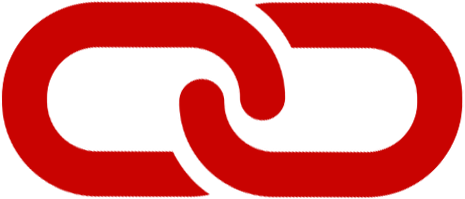 Polecane zestawy komputerowe
Polecane zestawy komputerowe
Trzeba też przyznać, że póki co potencjał podkręcania procesorów Ryzen nie jest zbyt duży i pierwsza realna szansa na poprawienie tego stanu rzeczy pojawi się dopiero po wprowadzeniu Ryzenów serii 3000. Nie mniej jednak te najbardziej popularne modele takie jak R5 2600 wciąż można podkręcić o 15-20% na wszystkich rdzeniach (więc nie tylko w trybie Turbo dla poszczególnych) i jest to gra warta świeczki, bo pozwoli zyskać to kilka kl./s więcej w tych bardziej wymagających grach. Jeśli ktoś z Was nie czuje się na siłach do grzebania w UEFI płyty głównej AMD przygotowało stosunkowo wygodny w użyciu program AMD Ryzen Master, który możecie pobrać ze strony AMD.
Jaką płytę główną trzeba mieć do podkręcania procesorów AMD Ryzen?
Najważniejszy jest chipset, musi to być AMD B350, AMD X370, AMD B450 lub AMD X470. Podkręcanie na płytach głównych z najtańszym chipsetem A320 w ogóle nie jest możliwe. Po drugie dobrze by było, jakby płyta miała przynajmniej jeden radiator na części tranzystorów zasilających procesor, ale takowy ma już lwia część modeli dostępnych na rynku. Prawie każda płyta pozwoli na overclocking sześciordzeniowych procesorów z serii R5. Przykładowo warto polecić:
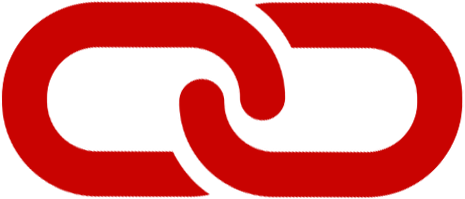 ASRock B450 Pro4
ASRock B450 Pro4
.jpg?time=1533097811500)
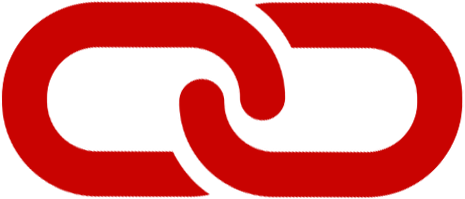 ASUS PRIME B450-PLUS
ASUS PRIME B450-PLUS

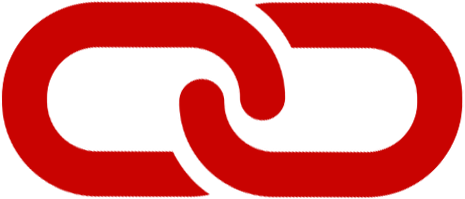 Gigabyte B450 AORUS M
Gigabyte B450 AORUS M

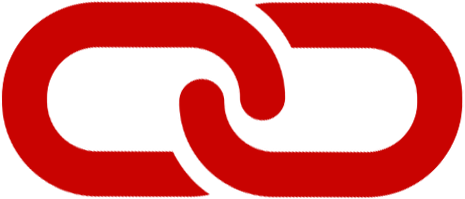 MSI B450 TOMAHAWK
MSI B450 TOMAHAWK

Pewne schody mogą się zacząć przy maksymalnym "żyłowaniu" ośmiordzeniowych Ryzenów R7. Wtedy już polecamy jednak płyty z rozbudowanymi układami zasilania (ale niekoniecznie chipsetem X470, są też takie z B450) takie jak ASUS PRIME X470-PRO czy MSI B450 GAMING PRO.
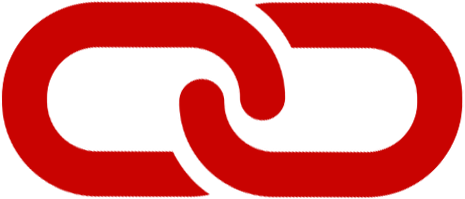 Test płyty głównej ASUS PRIME X470-PRO
Test płyty głównej ASUS PRIME X470-PRO
Specyfikacja na stronie producenta

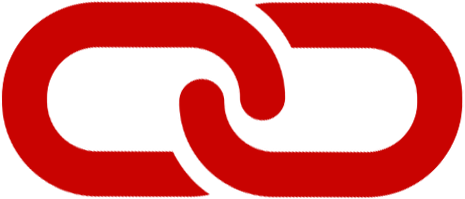 Test płyty głównej MSI B450 GAMING PRO CARBON AC
Test płyty głównej MSI B450 GAMING PRO CARBON AC
Specyfikacja na stronie producenta

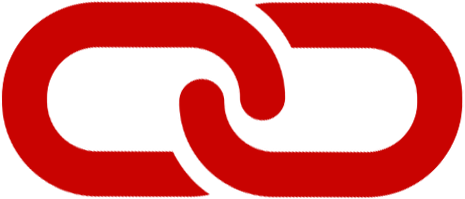 Nasze zestawienie płyt głównych z chipsetem AMD B450
Nasze zestawienie płyt głównych z chipsetem AMD B450
Jaki układ chłodzenia trzeba mieć aby podkręcać procesor AMD Ryzen?
To zależy czego oczekujemy i z jak głośną pracą komputera możemy się pogodzić. Niektóre fabryczne coolery dostarczane przez AMD też mają pewien zapas, ale trzeba być świadomym tego że w zależności od zakupionego procesora te coolery są inne. A do niektórych procesorów w ogóle nie są dostarczane w pudełku (np. R7 1700X, R7 1800X, R5 1600X). Ten najbardziej podstawowy model - czyli Wraith STEALTH raczej nie nadaje się do podkręcania procesora Ryzen 5 2600 z którym jest dostarczany, nawet na ustawieniach fabrycznych procesor jest ciepły przy mocnym obciążeniu, a cooler pracuje blisko maksymalnej prędkości obrotowej. Nieco lepiej będzie w przypadku tańszych procesorów, ale też nie należy się nastawiać na dobre możliwości i wysoką kulturę pracy. Lepszy jest dopiero Wraith SPIRE, ale aby go mieć trzeba nabyć model Ryzen 5 2600X (lub R5 1600 lub 1500X z poprzedniej generacji, wciąż są dostępne w sklepach). I o ile w przypadku sześciordzeniowego Ryzen 5 2600X zapewni on niezłą kulturę pracy nawet po podkręceniu, o tyle jest on oferowany także z ośmiordzeniowymi procesorami Ryzen 7 (w wersji z diodami LED, ale przecież nie ma to wpływu na wydajność chłodzenia) gdzie już sobie tak dobrze nie poradzi. Wraith PRISM - czyli najładniejszy fabryczny cooler jaki do tej pory opuścił fabrykę AMD wyposażony w dwa programowane paski LED i rurki cieplne jest dostarczany jedynie z najdroższym Ryzenem 7 2700X, jego wydajność jest bardzo przyzwoita, tutaj nie mamy zastrzeżeń. Szczegółowe zdjęcia fabrycznych coolerów AMD oraz tabelkę przedstawiającą z jakim modelem dany procesor jest dostarczany znajdziecie poniżej. W przypadku zakupu lidera opłacalności, czyli procesora Ryzen 5 2600 zalecałbym jednak do podkręcania zakup innego systemu chłodzenia, wieżowego. Takiego jak testowany przez nas ARCTIC Freezer 33 eSports ONE.
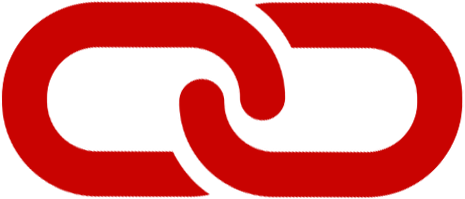 Test coolera ARCTIC Freezer 33 eSports ONE
Test coolera ARCTIC Freezer 33 eSports ONE

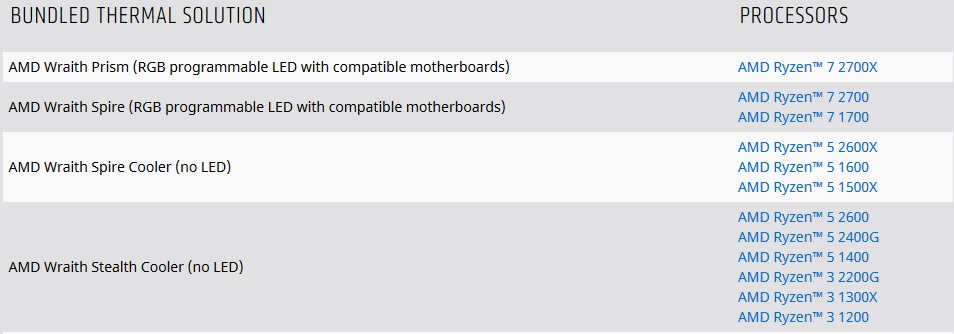
Jak podkręcać za pomocą AMD Ryzen Master, i z jakimi problemami możemy się spotkać
Ryzen Master jest aplikacją pozwalającą na podkręcanie procesora AMD Ryzen, optymalizację pamięci RAM oraz monitoring podzespołów. Trzeba mieć jednak świadomość, że jego funkcjonalność może się różnić w zależności od użytej płyty głównej czy procesora. Jedne płyty główne pozwolą na zmianę parametrów w locie, a inne będą wymagały restartu komputera. W naszym przypadku użyliśmy płyty z chipsetem AMD X470, więc tym najlepszym i solidnej płyty głównej ASUS PRIME X470-PRO i zmiana parametrów w locie nie była możliwa. Ale zacznijmy od początku, czyli od wyposażenia się w potrzebny soft.
Na wstępie pragnę zaznaczyć, że metod sprawdzania stabilności może być bardzo wiele i każdy może mieć swoją. Ja przedstawię tutaj jedną z nich, jedną z najbardziej wymagających i jednocześnie najszybszych, bo szybkie sprawdzenie stabilności działania ośmiordzeniowego procesora za pomocą zwykłych gier czy nawet benchmarków może nie być miarodajne. Testy płyt głównych AM4 zmusiły mnie do szukania tych najbardziej wymagających, i metoda którą przedstawię pozwoli sprawdzić nawet więcej niż samą stabilność, ale także czy wydajność podkręconego procesora nie spada wraz z upływem czasu w skutek przegrzewającego się jego samego lub sekcji zasilania na płycie głównej. Ta ostatnia sprawa też jest istotna, bo nie każda płyta główna AM4 po prostu do podkręcania się nadaje, są takie które trzymają najwyższą wydajność tylko przez chwilę, a potem następuje throttling i trwałe spowolnienie z powodu przegrzewającej się sekcji zasilania procesora (w szczególności dotyczy to płyt z niepełnym chłodzeniem ów sekcji). Są też płyty które mimo pełnego chłodzenia sekcji po jakimś czasie po prostu wyłączą komputer, żeby chronić płytę główną przed spaleniem - tutaj jako przykład można podać płyty Gigabyte oparte o chipset B350. W takim przypadku nie należy zbyt mocno zwiększać napięcia zasilającego procesor, i problem powinien zniknąć. Ale do rzeczy... Aplikacje z których warto korzystać to:
- LinX AMD Edition
- HWiNFO64 (najwygodniej wybrać wersję Installer)
- oraz oczywiście sam Ryzen Master
Jak kontrolować wydajność i temperaturę?
Najprościej i najlepiej otworzyć sobie wszystkie trzy aplikacje naraz w sposób podobny do przedstawionego poniżej, czyli wszystko rozłożyć sobie na znacznej części ekranu. Niestety LinX działający na procesorach AMD jest tylko w "krzaczkach" lub cyrlicy, nie udało mi się znaleźć wersji choćby angielskiej. To jednak nie przeszkadza, bo najważniejsze informacje dla nas i tak będą czytelne. Na początek w aplikacji LinX AMD Edition należy wybrać opcje wskazane na zrzucie w miejscu oznaczonym cyfrą 1 - spory rozmiar pamięci RAM (osobiście sugeruję 6 GB - czyli 6144 MB, ale jeśli mamy tylko 8 GB RAMu w PC można wybrać 4096 MB) oraz ilość powtórzeń testu (10 na początek wystarczy, więcej możemy wybierać jeśli chcemy przeprowadzać już testy stabilności dające niemalże 100% pewności prawidłowego działania podkręconego układu. Gdy już dobierzemy te parametry należy kliknąć w start (przycisk oznaczony na zrzucie cyfrą dwa) i nie używać w tym czasie komputera, co i tak było by trudne bo aplikacja mocno daje w kość procesorowi oraz pamięci RAM i wyciska z nich siódme poty. Po skończonych 10 przebiegach (pasek przestanie migać na zielono, tylko zrobi się niebieski) warto zwrócić uwagę na dwie rzeczy oznaczone na poniższym zrzucie cyfrą 3. Pierwsza z nich to wydajność w trakcie testu podawana w jednostce GFLOPS - w naszym przypadku wynosiła ona 152-153 GFLOPS, więc należy założyć że była stabilna i nasze chłodzenie bez problemu sobie radzi. Drugą ważną sprawą na którą powinniśmy zwrócić uwagę jest temperatura procesora podawana przez HWiNFO64. Interesuje nas uczywiście tylko wartość z kolumny "Maximum", ponieważ po zakończonym teście LinX procesor natychmiast znacząco obniża temperaturę i odczyt wartości aktualnej "Current" nic nam ciekawego nie powie. Podczas podkręcania warto obserwować temperaturę - odczyt CPU (Tdie), i pilnować by nie osiągała ona więcej niż 75 stopni. Jak widać w naszym przypadku wyniosła ona tylko 63 stopnie, zatem potencjał z pewnością jest (użyty przez nas procesor to Ryzen 7 1700X, a cooler to Noctua NH-D14). Zatem możemy przystąpić do pierwszych prób podkręcania...
Podkręcanie bez zwiększania napięcia zasilającego procesor
Pierwszym krokiem którym polecam jest sprawdzenie o ile tak naprawdę da się podnieść zegar procesora bez podnoszenia napięcia zasilającego. W tym celu należy klikać w strzałkę do góry lub plus jak na załączonym zrzucie. Po każdym zwiększeniu częstotliwości o 25 MHz dobrze jest przeprowadzać test stabilności aplikacją LinX, ale początkowo można ją podnieść od razu o 100 MHz lub nawet 200 MHz aby oszczędzić czas. Jeśli procesor przestanie pracować stabilnie aplikacja LinX wyrzuci błąd (pasek zaświeci się na czerwono, i test zostanie przerwany) lub cały komputer po prostu się zawiesi. Wtedy należy obniżyć częstotliwość o 25 MHz i powtórzyć test.
W naszym przypadku maksymalną stabilną częstotliwością bez zwiększania napięcia zasilającego procesor było 3700 MHz, co oznacza przyspieszenie zegara o 8%. Dało to wzrost wydajności z 153 GFLOPS do 160 GFLOPS więc około 5%. Maksymalna temperatura wyniosła 67,5 stopnia, co oznacza wzrost o około 4 stopnie - ale wciąż są to jeszcze bezpieczne wartości. Możemy działać dalej...
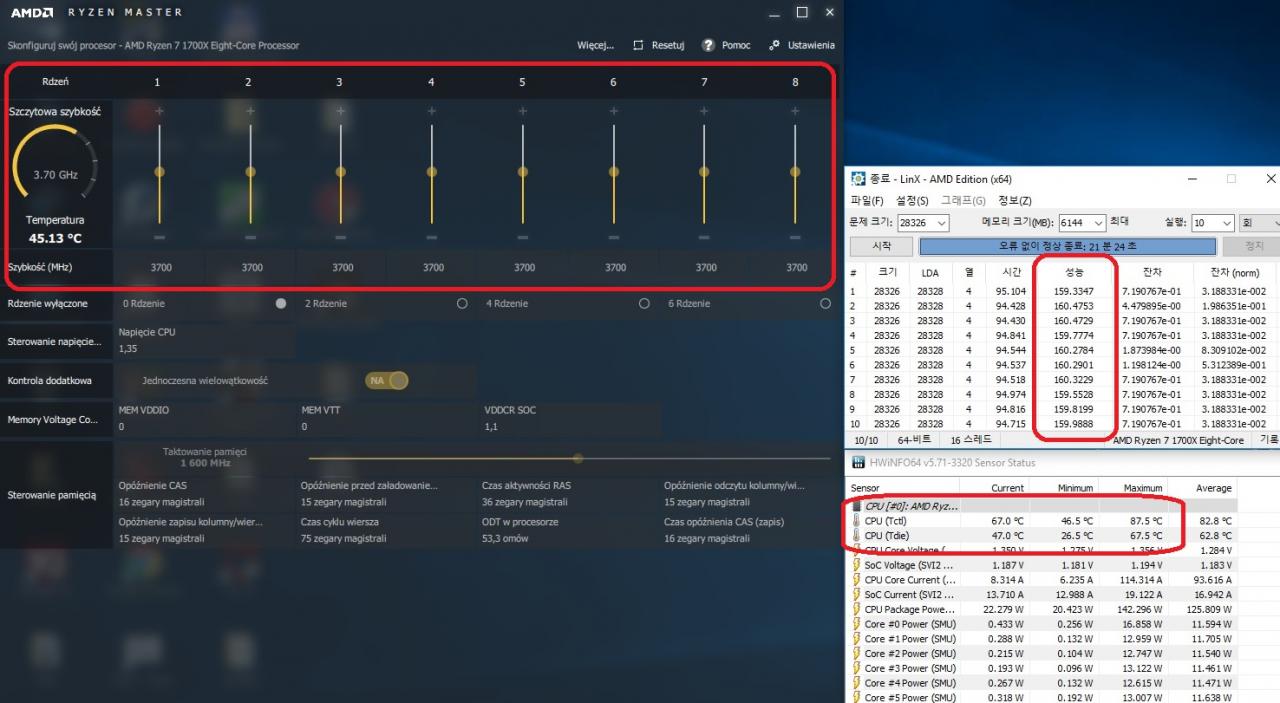
Podkręcanie ze zwiększaniem napięcia zasilającego procesor
Skoro ustaliliśmy już maksymalną stabilną częstotliwość procesora bez zwiększania napięcia jego zasilania możemy przystąpić do ostatniego etapu zabawy, czyli do jego zwiększenia. Domyślnie wg. AMD Ryzen Master wynosi ono 1,35 V, a AMD zaleca żeby nie przekraczać wartości 1,45 V. Często zdarza się jednak tak, że zwiększanie go powyżej wartości 1,4 V nie daje już wymiernych rezultatów i nie zyskujemy już nic, a procesor tylko niepotrzebnie się grzeje. Tak było właśnie w przypadku naszej sztuki Ryzen 7 1700X, która uzyskuje maksymalnie 3850 MHz przy napięciu zasilania 1,4 V. 1,45 V nie dawało już żadnego pozytywnego rezultatu. Napięcie zwiększamy korzystając z opcji "Sterowanie napięciem" oznaczonego na poniższym zrzucie ekranu, znajdującego się pod panelem służącym do zwiększania częstotliwości. Ostatecznie maksymalna temperatura Tdie zatrzymała się na 72,1 stopnia celsjusza. Wydajność LinX ocenił na 163 GFLOPS, co dało w stosunku do wyjściowych 152 GFLOPS 7,2 % wzrostu.
Podsumowując...
Mimo, że zyski z podkręcania procesorów AMD Ryzen nie będą tak spektakularne jak w przypadku procesorów Intela z pewnością warto spróbować. AMD znacznie ułatwiło to zadanie dedykowaną aplikacją Ryzen Master. Wiemy też, że procesory Ryzen nie zawsze dorównują wydajnością w grach jednostkom Intela, a overclocking może tą różnicę mocno zmniejszyć. Nie trzeba mieć jakiegoś bardzo wyszukanego systemu chłodzenia procesora, np. do podkręcania popularnego procesora AMD Ryzen 5 2600 wystarczy zwykłe BOXowe chłodzenia dostarczane przez firmę AMD w pudełku z nim, choć w takim wypadku zalecalibyśmy ograniczenie się do podkręcania bez zwiększania napięcia zasilającego procesor. Jeśli ja zwiększymy będzie już dość gorąco i znacznie głośniej niż w fabrycznych ustawieniach, choć oczywiście wiele też zależy w jakiej obudowie złożony jest nasz komputer i jaką zapewnia ona wentylację wnętrza. Kończąc chciałbym Wam zasugerować jedną radę, jeśli planujecie się zabierać za podkręcanie podstawowa cecha to cierpliwość i bardzo wnikliwe testowanie stabilności po podkręceniu Ryzena. Zasugerowany tutaj LinX to bardzo dobry tester stabilności, i jeśli chcecie mieć pewność sięgającą 99% że komputer nie zawiesi Wam się w późniejszym okresie podczas ważnych zadań takich jak rozgrywka w ulubioną sieciówkę testujcie stabilność nawet przez kilka godzin (np. 500 powtórzeń testu LinX, a nie tylko 10). Będzie to czasochłonne, ale na dłuższą metę się opłaci jeśli chcecie korzystać z podkręconego procesora na stałe.
Spodobało Ci się? Podziel się ze znajomymi!


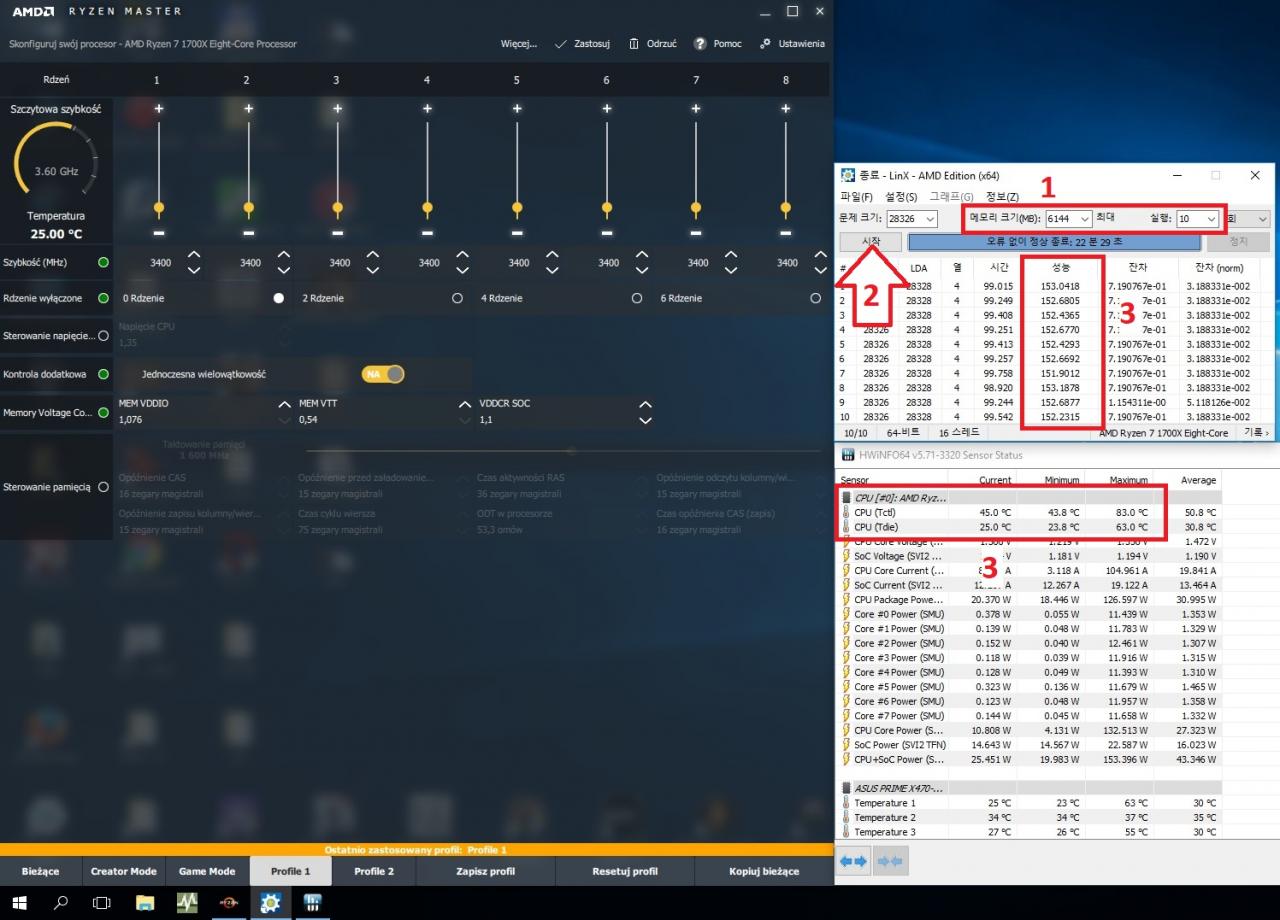
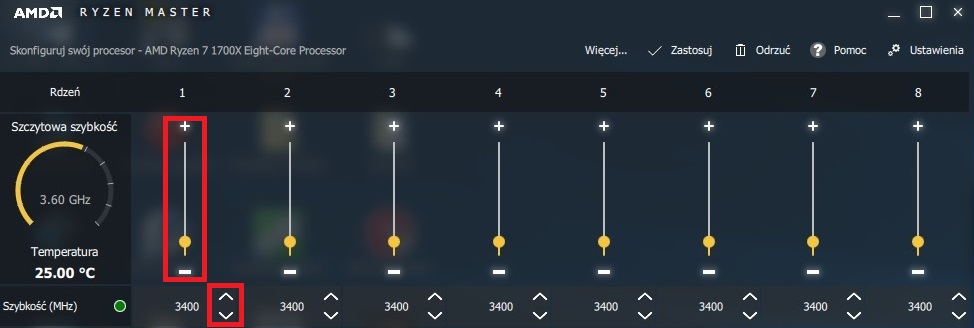
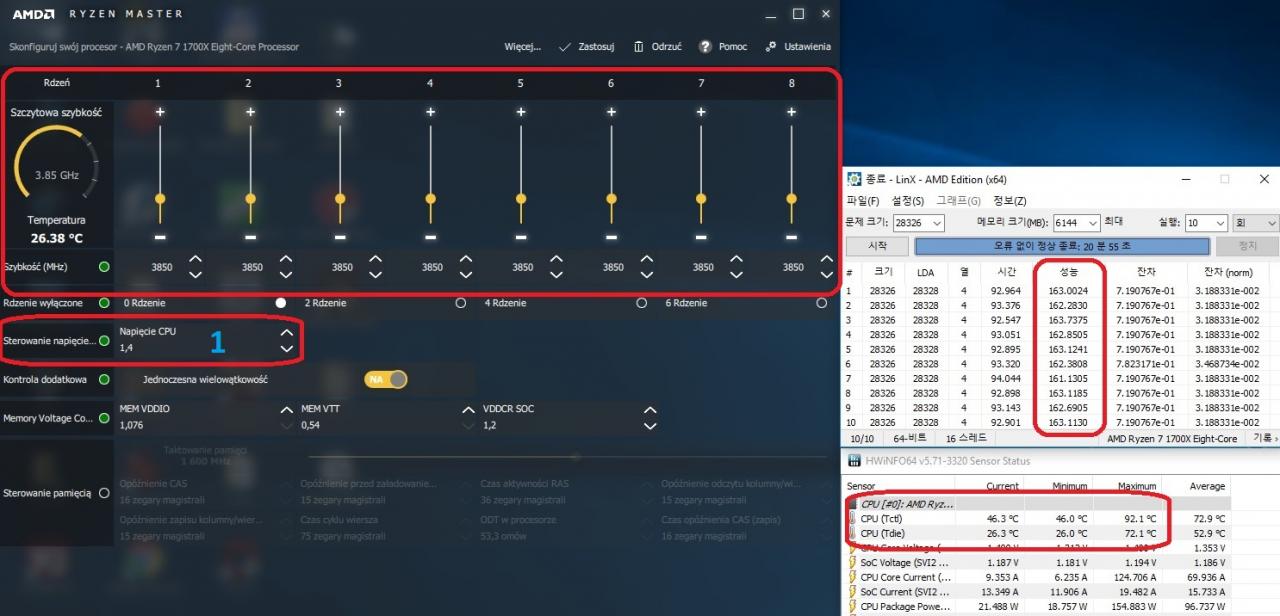

Pokaż / Dodaj komentarze do:
Jak podkręcać procesory AMD Ryzen za pomocą aplikacji Ryzen Master